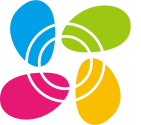We recommend updating your cookie settings to enable full functionalityWe recommend updating your cookie settings to enable full functionality

카메라에 SD 카드를 이미 설치했지만 EZVIZ 앱의 상태가 "메모리 카드 없음" 또는 "SD 카드를 삽입하십시오"로 표시되는 경우 문제를 해결하기 위한 해결 단계는 다음과 같습니다.
1단계: 카메라의 펌웨어와 EZVIZ 앱이 모두 최신 버전에서 실행되고 있는지 확인하세요.
2단계: SD 카드가 클래스 10인지 UHS-1 등급인지 확인하세요. SD 카드의 파일 형식은 64GB 미만의 경우 FAT32, 64GB 이상의 경우 exFAT이어야 합니다.
저희 웹사이트에서 호환 목록을 확인하는 것이 좋습니다.
3단계: 카메라 전원을 끄고, SD 카드를 뽑았다가 다시 삽입하고, 카메라 전원을 켠 다음, SD 카드가 인식되면 EZVIZ 앱에서 카드를 다시 초기화하세요. 한편, 카드가 올바르게 설치되었는지, 결함이나 손상이 없는지 확인하십시오.
*초기화 전, 필요한 경우 중요한 파일을 저장하거나 내보내기하여 백업해 두시기 바랍니다.
4단계: 작동하지 않으면 리셋 (재설정) 버튼을 길게 눌러 카메라를 공장 초기화해 보세요. 이렇게 하면 기기가 기본 설정으로 돌아가고 문제를 해결하는 데 도움이 될 수 있습니다.
5단계: SD 카드 문제를 확인하려면 다른 SD 카드로 테스트해 보거나 문제의 카드를 다른 EZVIZ 장치에 설치해 볼 수 있습니다.
We have updated our Terms of Service, CloudPlay Paid Subscription Terms and Privacy Policy. Please read them carefully.
We provide you with customized service and safe user experience with Cookie. Login and browse our website indicates that you permitted us getting information in/out the website with Cookie. Please visit Use of Cookies